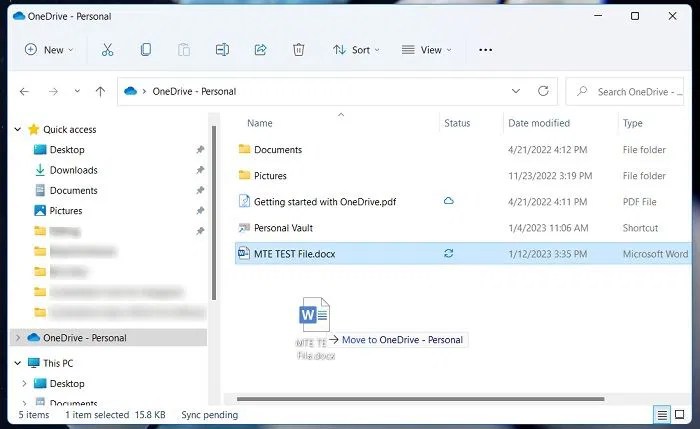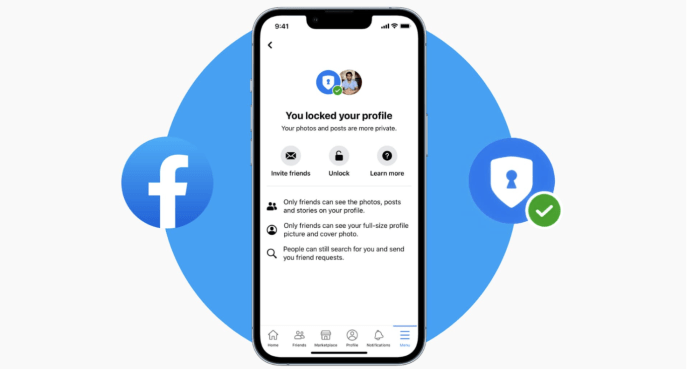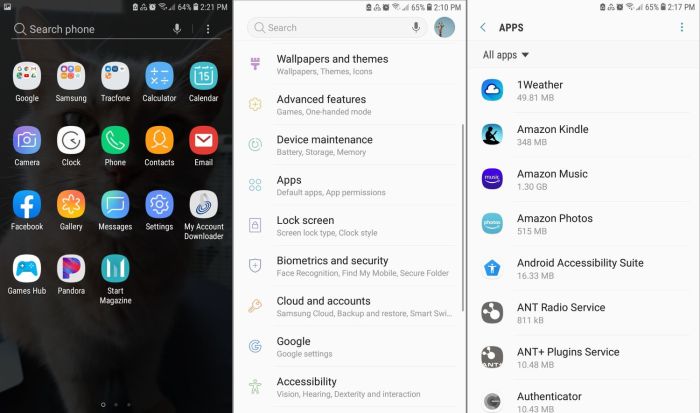Cara Membuat Foto Ukuran 200kb, sebuah tantangan yang sering dihadapi para pengguna internet. Bayangkan, foto liburanmu yang menakjubkan harus dikompres hingga ukuran sekecil itu agar bisa diunggah dengan cepat dan tanpa memakan banyak kuota. Jangan khawatir, artikel ini akan membimbingmu melewati labirin pengurangan ukuran file gambar, dari teknik kompresi hingga pemilihan resolusi yang tepat, sehingga foto-fotomu tetap memukau meski berukuran mini.
Kita akan menjelajahi berbagai metode, mulai dari menggunakan software canggih seperti Photoshop dan GIMP, hingga memanfaatkan tools online praktis. Akan dibahas pula perbedaan kompresi lossy dan lossless, pengaruh resolusi dan dimensi, serta tips dan trik untuk menjaga kualitas gambar walau ukurannya telah diperkecil. Siap-siap untuk menguasai seni mengkompres foto tanpa mengorbankan keindahannya!
Metode Mengurangi Ukuran File Foto
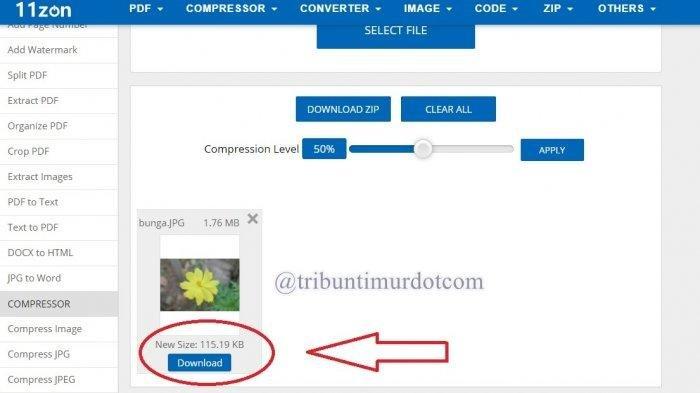
Mengurangi ukuran file foto tanpa mengorbankan kualitas gambar secara signifikan adalah seni dan ilmu pengetahuan. Ada beberapa pendekatan yang bisa kita gunakan, mulai dari kompresi gambar hingga pengaturan resolusi dan dimensi. Mari kita bahas langkah-langkah praktisnya.
Kompresi Gambar Menggunakan Software Pengolah Gambar

Software seperti Photoshop dan GIMP menawarkan fitur kompresi gambar yang canggih. Di Photoshop, Anda bisa menemukannya di menu “Save As” dengan pilihan format dan tingkat kompresi. GIMP menyediakan opsi serupa di menu ekspor gambar. Berikut langkah-langkah umum:
- Buka foto Anda di Photoshop atau GIMP.
- Pilih menu “Save As” (Photoshop) atau “Export As” (GIMP).
- Pilih format file yang diinginkan (JPG, PNG, WebP).
- Atur tingkat kompresi. Semakin tinggi kompresi, semakin kecil ukuran file, tetapi potensi hilangnya kualitas gambar juga semakin besar.
- Simpan file.
Perbandingan Metode Kompresi Gambar
Berikut tabel perbandingan beberapa metode kompresi, mengingat bahwa hasil bisa bervariasi tergantung pada gambar:
| Metode Kompresi | Ukuran File (perkiraan) | Kualitas Gambar | Waktu Proses |
|---|---|---|---|
| JPG (Tingkat Kompresi Tinggi) | 200kb – 500kb | Sedang (Lossy) | Cepat |
| JPG (Tingkat Kompresi Rendah) | 500kb – 1MB | Baik (Lossy) | Cepat |
| PNG (Kompresi Tanpa Rugi) | 500kb – beberapa MB | Baik (Lossless) | Sedang |
| WebP (Kompresi Lossy/Lossless) | 150kb – 500kb | Baik (tergantung pengaturan) | Sedang |
Pengubahan Format Gambar dan Dampaknya
Mengubah format gambar dapat secara signifikan mempengaruhi ukuran file. JPG umumnya menghasilkan file yang lebih kecil dibandingkan PNG, karena JPG menggunakan kompresi lossy. WebP, format yang relatif baru, seringkali menghasilkan file yang lebih kecil dengan kualitas yang baik, baik dengan kompresi lossy maupun lossless. Mengubah dari JPG ke PNG biasanya akan meningkatkan ukuran file.
Kompresi Lossy vs Lossless
Kompresi lossy (seperti JPG) membuang beberapa data gambar untuk mengurangi ukuran file. Kompresi lossless (seperti PNG) mempertahankan semua data, sehingga kualitas gambar tetap terjaga, namun ukuran file lebih besar. Untuk mencapai ukuran 200kb, kompresi lossy biasanya diperlukan, tetapi tingkat kompresi harus diatur hati-hati untuk menjaga kualitas yang dapat diterima.
Pengaturan Resolusi dan Dimensi Gambar
Resolusi (jumlah piksel) dan dimensi (lebar dan tinggi) gambar secara langsung memengaruhi ukuran file. Gambar dengan resolusi dan dimensi yang lebih tinggi akan memiliki ukuran file yang lebih besar. Mengurangi resolusi dan dimensi adalah cara efektif untuk mengecilkan ukuran file.
Mengubah Resolusi dan Dimensi Gambar

Langkah-langkah mengubah resolusi dan dimensi gambar di Photoshop dan GIMP serupa. Biasanya, Anda akan menemukan opsi ini di menu “Image” -> “Image Size” atau opsi yang serupa.
- Buka foto Anda.
- Cari menu “Image Size” (atau yang serupa).
- Ubah nilai “Width” dan “Height” sesuai kebutuhan. Perhatikan rasio aspek agar gambar tidak terdistorsi.
- Ubah resolusi (PPI atau DPI) jika perlu. Untuk web, 72 PPI biasanya cukup.
- Simpan gambar.
Contoh Perhitungan Ukuran File
Ukuran file (dalam kb) kira-kira dapat dihitung dengan rumus: (lebar x tinggi x bit depth) / 8192. Namun, ini hanya perkiraan, karena faktor kompresi juga berpengaruh. Sebagai contoh, gambar 800×600 piksel dengan bit depth 24-bit akan memiliki ukuran file sekitar 140kb
-sebelum* kompresi.
Poin Penting Saat Mengubah Resolusi dan Dimensi
- Pertahankan rasio aspek untuk menghindari distorsi gambar.
- Jangan mengurangi resolusi terlalu drastis, karena dapat menyebabkan gambar terlihat buram.
- Eksperimen dengan berbagai pengaturan untuk menemukan keseimbangan antara ukuran file dan kualitas gambar.
Memilih Resolusi dan Dimensi yang Tepat, Cara Membuat Foto Ukuran 200kb
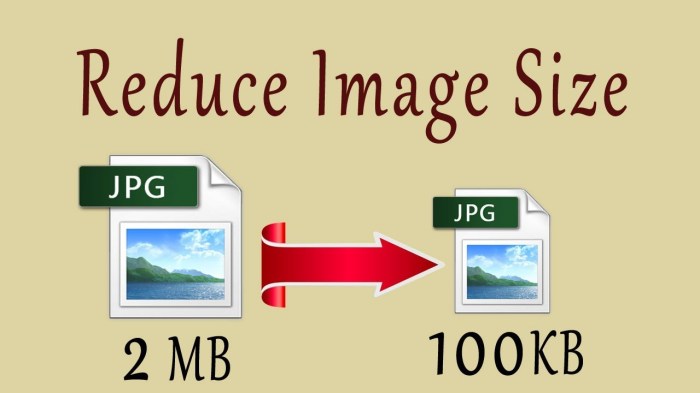
Untuk menghasilkan foto ukuran 200kb, Anda perlu mengkombinasikan pengurangan resolusi dan dimensi dengan kompresi gambar. Cobalah berbagai kombinasi hingga mencapai ukuran file yang diinginkan sambil mempertahankan kualitas yang dapat diterima.
Penggunaan Tools Online untuk Mengurangi Ukuran Foto
Banyak tools online yang tersedia untuk mengurangi ukuran file foto. Beberapa yang populer antara lain TinyPNG, Compress JPEG, dan ImageOptim. Tools ini biasanya menawarkan kompresi lossy dan seringkali lebih mudah digunakan daripada software pengolah gambar.
Perbandingan Tools Online

Setiap tools online memiliki kelebihan dan kekurangan. Beberapa mungkin lebih baik dalam mengkompresi jenis gambar tertentu, sementara yang lain menawarkan fitur tambahan seperti optimasi untuk web.
- TinyPNG: Spesialisasi dalam kompresi PNG dan JPG, menghasilkan file yang kecil dan kualitas yang baik.
- Compress JPEG: Fokus pada kompresi JPG, mudah digunakan, dan cepat.
- ImageOptim: Menawarkan optimasi untuk berbagai format gambar, termasuk GIF dan PNG.
Panduan Penggunaan TinyPNG
- Buka situs web TinyPNG.
- Unggah foto Anda.
- Tunggu proses kompresi selesai.
- Unduh foto yang telah dikompresi.
Jangan ragu untuk bereksperimen dengan berbagai tingkat kompresi untuk menemukan keseimbangan terbaik antara ukuran file dan kualitas gambar. Perhatikan juga bahwa beberapa tools online mungkin memiliki batasan ukuran file unggahan.
Kekurangan Tools Online
Kekurangan utama tools online adalah ketergantungan pada koneksi internet dan potensi masalah privasi data. Pastikan Anda hanya menggunakan tools online yang terpercaya.
Pertimbangan Kualitas Gambar: Cara Membuat Foto Ukuran 200kb
Menyeimbangkan ukuran file dengan kualitas gambar yang baik membutuhkan pertimbangan yang cermat. Tidak ada solusi satu ukuran untuk semua, karena kualitas yang dapat diterima bervariasi tergantung pada tujuan penggunaan gambar.
Perbedaan Kualitas Gambar pada Berbagai Ukuran File
Gambar 200kb mungkin terlihat agak buram atau terkompresi dibandingkan dengan gambar 500kb atau 1MB, terutama jika dilihat pada layar besar atau dicetak. Gambar 500kb biasanya menunjukkan detail yang lebih baik dibandingkan dengan gambar 200kb, dan gambar 1MB akan memiliki detail yang paling baik. Namun, perbedaannya mungkin tidak signifikan pada layar kecil atau jika dilihat dari jarak jauh.
Strategi Mengoptimalkan Kualitas Gambar
- Gunakan format gambar yang tepat (JPG untuk foto, PNG untuk gambar dengan banyak teks atau area datar).
- Atur tingkat kompresi dengan hati-hati.
- Kurangi resolusi dan dimensi hanya jika diperlukan.
- Pertimbangkan penggunaan teknik pengeditan gambar untuk meningkatkan detail dan ketajaman.
Faktor yang Mempengaruhi Kualitas Gambar Setelah Kompresi
Tingkat kompresi, format gambar, dan algoritma kompresi yang digunakan semuanya dapat memengaruhi kualitas gambar setelah kompresi. Kompresi yang terlalu tinggi dapat menyebabkan artefak kompresi (misalnya, garis-garis atau bintik-bintik) yang mengurangi kualitas gambar.
Mengevaluasi Kualitas Gambar
- Periksa gambar dengan cermat untuk melihat apakah ada artefak kompresi.
- Bandingkan gambar yang telah dikompresi dengan gambar aslinya.
- Pertimbangkan untuk meminta umpan balik dari orang lain.
Mengurangi ukuran foto hingga 200kb tanpa mengorbankan kualitas gambar memang membutuhkan sedikit usaha dan pemahaman. Namun, dengan menguasai teknik-teknik yang telah dijelaskan, kamu kini dapat dengan mudah mengoptimalkan foto-fotomu untuk berbagai keperluan online. Ingatlah untuk selalu menyeimbangkan antara ukuran file dan kualitas gambar, sesuaikan dengan kebutuhan dan platform yang digunakan. Selamat berkreasi dan bagikan foto-foto menakjubkanmu ke dunia!
Pertanyaan Umum (FAQ)
Apa perbedaan utama antara format JPG dan PNG?
JPG (lossy) menghasilkan file lebih kecil dengan sedikit penurunan kualitas, cocok untuk foto. PNG (lossless) menghasilkan file lebih besar dengan kualitas terjaga, ideal untuk grafik dan gambar dengan teks.
Apakah mengkompresi foto berkali-kali akan menurunkan kualitasnya secara signifikan?
Ya, kompresi berulang, terutama lossy, akan semakin mengurangi kualitas gambar secara progresif.
Bagaimana cara mengetahui ukuran file foto sebelum dan sesudah kompresi?
Cek properti file (klik kanan -> Properties) atau lihat informasi detail di software pengolah gambar.